À propos de l’alignement automatique des écrans
Pour bénéficier d’une expérience optimale avec l’Apple Vision Pro, les écrans doivent correctement être alignés sur vos yeux. Découvrez ce que vous devez faire si un message vous invitant à réajuster votre appareil s’affiche.
Lorsque vous mettez et configurez l’Apple Vision Pro pour la première fois, vous devrez peut-être appuyer sur la Digital Crown et maintenir la pression pour ajuster les écrans afin qu’ils s’alignent sur vos yeux. Vous pouvez également voir un message qui vous demande de réajuster votre Apple Vision Pro s’il est positionné trop bas sur votre visage.
Si vous êtes invité à aligner les écrans
Pour aligner les écrans de l’Apple Vision Pro, appuyez sur la Digital Crown et maintenez la pression jusqu’à ce qu’une coche verte s’affiche. Si vous sentez un contact avec votre nez, relâchez la Digital Crown.
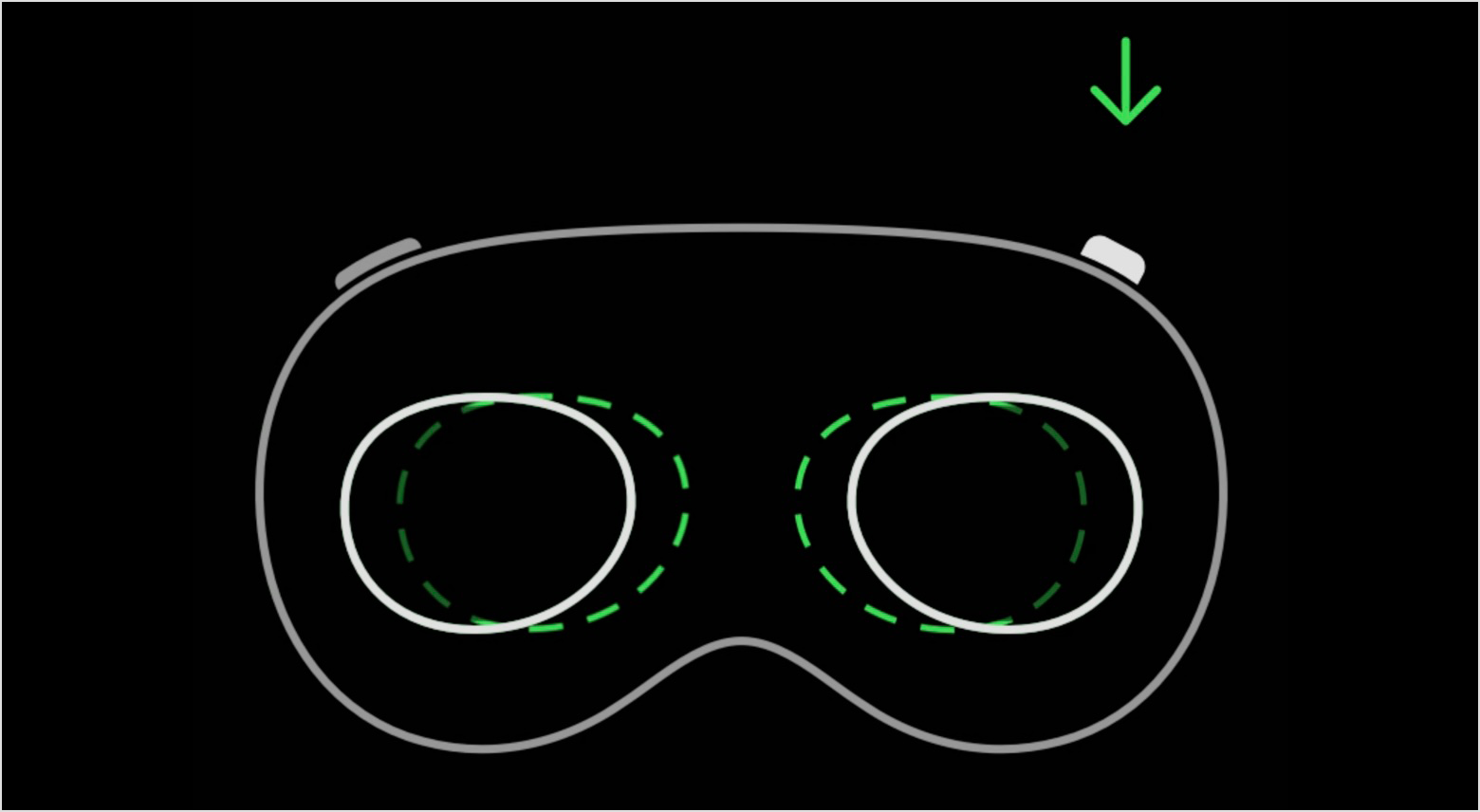
Si vous avez besoin d’un ajustement plus large, accédez à Réglages > Regard et mains > Ajuster de nouveau l’affichage, puis appuyez sur le bouton supérieur et éloignez les écrans de votre nez.
Si vous avez besoin d’aligner à nouveau les écrans, accédez à Réglages > Regard et mains > Ajuster de nouveau l’affichage, puis maintenez la Digital Crown enfoncée pour démarrer l’ajustement des écrans.
Pour terminer le réalignement, appuyez deux fois sur la Digital Crown.
Si un message indiquant que votre Apple Vision Pro est trop bas sur votre visage s’affiche
Si l’Apple Vision Pro est trop bas sur votre nez, vous devrez peut-être le placer plus haut sur votre visage. Pour ce faire, desserrez le bandeau, déplacez la monture plus haut sur votre visage, puis reserrez le bandeau afin que votre Vision Pro s’adapte parfaitement.
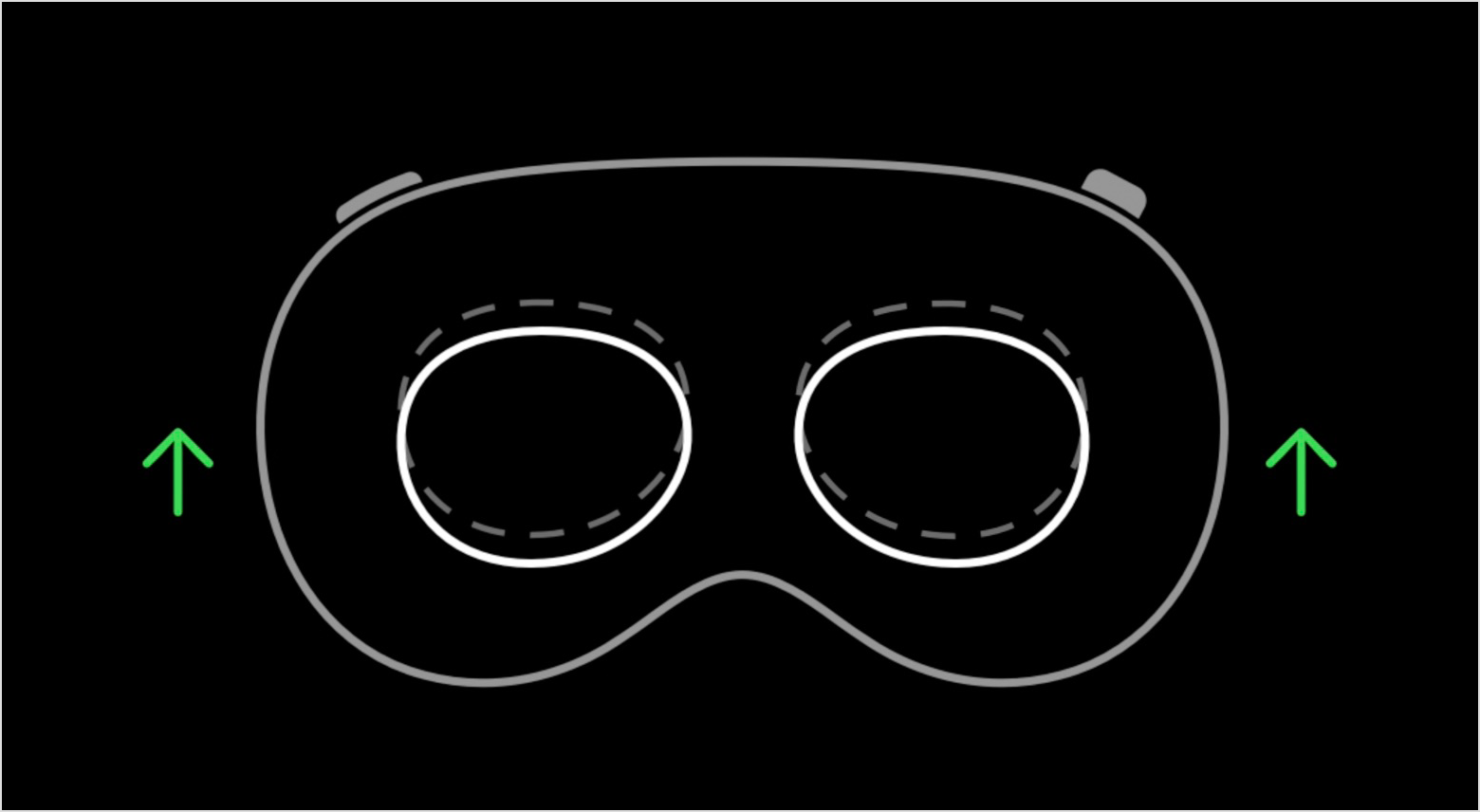
Découvrez comment procéder à l’ajustement de votre Apple Vision Pro
Si l’image correspondant à l’alignement manuel s’affiche
Si l’Apple Vision Pro ne parvient pas à s’aligner automatiquement, une image vous invitant à effectuer manuellement l’alignement peut s’afficher. Pour ce faire, appuyez sur le bouton supérieur pour déplacer les écrans vers l’extérieur et sur la Digital Crown pour déplacer les écrans vers l’intérieur jusqu’à ce que la mise au point soit bonne et l’image nette. Appuyez deux fois sur la Digital Crown pour continuer.

Si vous souhaitez lancer un nouvel alignement automatique, accédez à Réglages > Regard et mains > Ajuster de nouveau l’affichage.
Si le problème persiste
Si vous avez besoin d’une assistance supplémentaire, contactez l’assistance Apple.